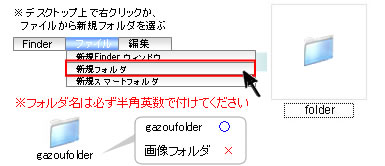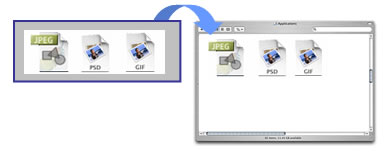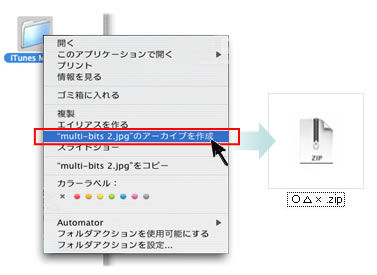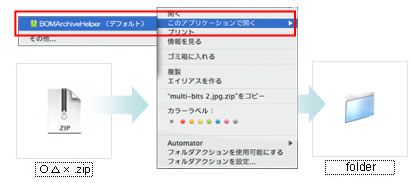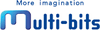

●Mac OS Ⅹ以降をお使いのお客様はOS標準でインストールされている機能を使用します。
 BOMArchiveHelper |
フリー・日本語版・アップル純正ソフト 本体は、~/System/Library/CoreServices/BOMArchiveHelperにあります。 ※BOMArchiveHelperで作成したZIPファイルは、古いバージョンのMacやウインドウズで正しく解凍できないのでご注意ください。 ※Mac10.3以上ご使用を推奨します。 |
|
圧縮のしかた | |||
|
|
||
|
|
||
|
|
||
|
解凍のしかた | |||
|
|
||
●Mac OS9 (Ⅹ以前のOS )をお使いのお客様は別で圧縮・解凍ソフトが必要となります。
参考ソフト: Stuffit Expander 英語版(有償:お試し期間あり)
サイトURL http://www.vector.co.jp/soft/dl/mac/util/se036085.html
※デフォルトでstuffit exipanderがインストールされている方は.sit形式で圧縮してアップロードすることが可能です。
(.sit形式はアップロードのみ対応になります。ブラウザ上で解凍が必要な場合は.zip形式のみの対応となります)